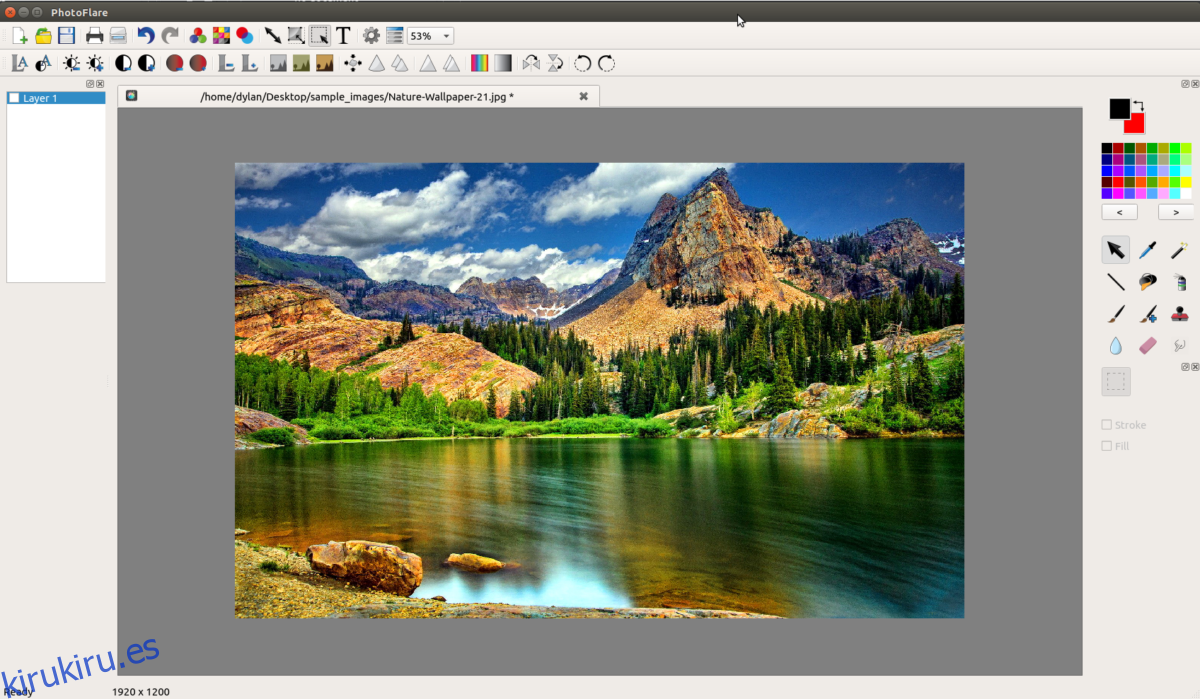PhotoFlare es un editor de imágenes impresionante para Linux. Admite recorte rápido, volteo / rotación, escalado, filtros de imagen, procesamiento por lotes y muchas más características excelentes. En esta guía, le mostraremos cómo hacer que funcione en su sistema Linux.
Tabla de contenido
Instrucciones de instalación de Ubuntu

Los desarrolladores de PhotoFlare hacen que la aplicación esté disponible para todos los usuarios de Ubuntu Linux a través de un PPA. Este PPA tiene versiones para Ubuntu 18.04 LTS, así como versiones más recientes. Si desea que la aplicación funcione en su PC con Ubuntu Linux, comience abriendo una ventana de terminal. Para abrir una ventana de terminal, presione Ctrl + Alt + T o Ctrl + Shift + T en el teclado. Luego, desde allí, use el comando add-apt-repository a continuación para agregar PhotoFlare PPA al sistema.
sudo add-apt-repository ppa:photoflare/photoflare-stable
Después de agregar el PPA a su PC con Ubuntu, es hora de actualizar las fuentes de software de Ubuntu. Con el comando de actualización, actualice las fuentes de software.
sudo apt update
Una vez que finaliza el comando de actualización, puede comenzar la instalación de PhotoFlare en Ubuntu. Con el comando apt install, obtenga la última versión de PhotoFlare en su PC con Ubuntu.
sudo apt install photoflare
Instrucciones de instalación de Debian
Aunque los desarrolladores del programa PhotoFlare no apoyan explícitamente a Debian con un paquete DEB independiente disponible en su sitio web, no importa, ya que los paquetes de Ubuntu PPA funcionan en Debian y se pueden descargar. Para iniciar el proceso de instalación, inicie una ventana de terminal presionando Ctrl + Alt + T o Ctrl + Shift + T en el teclado. Luego, use el comando wget download para obtenerlo del repositorio de PPA.
wget https://launchpad.net/~photoflare/+archive/ubuntu/photoflare-stable/+files/photoflare_1.6.3-0+784~ubuntu18.04.1_amd64.deb
Una vez que el paquete PhotoFlare DEB se haya descargado a su PC Debian Linux, es el momento de instalar el paquete PhotoFlare. Con el comando dpkg, cargue el paquete DEB en el sistema. Tenga en cuenta que cuando se ejecuta dpkg, pueden producirse errores.
sudo dpkg -i photoflare_1.6.3-0+784~ubuntu18.04.1_amd64.deb
Después de instalar el paquete PhotoFlare DEB en su PC Debian, deberá corregir cualquiera de los errores que aparecieron en el indicador de la terminal. Estos errores son problemas de dependencia y deben corregirse para que PhotoFlare se ejecute correctamente. Usando el comando apt-get install -f, corrija el problema.
sudo apt-get install -f
Cuando se solucionen todos los problemas de dependencia, PhotoFlare está listo para usar en su sistema Debian Linux.
Instrucciones de instalación de Arch Linux
PhotoFlare no es compatible con Arch Linux a título oficial. No hay ningún paquete en ninguno de los repositorios de software oficiales. Sin embargo, se vinculan a un paquete de repositorio de usuarios de Arch Linux, que el usuario puede crear a mano para disfrutar de la aplicación PhotoFlare. He aquí cómo ponerlo en marcha.
Primero, abra una ventana de terminal. Luego, use el comando Pacman para instalar los paquetes “Git” y “Base-devel” en su PC Arch Linux. Estos dos paquetes son esenciales para interactuar con AUR.
sudo pacman -S git base-devel
Una vez que los dos paquetes estén configurados en su PC con Linux, use el comando git clone para descargar el asistente Trizen AUR. Este programa facilita mucho la creación de aplicaciones AUR, ya que todas las instalaciones de dependencias están automatizadas.
git clone https://aur.archlinux.org/trizen.git
Instale la aplicación Trizen en su PC Arch Linux con el comando makepkg.
cd trizen
makepkg -sri
Finalmente, una vez que el programa Trizen está configurado en su PC Arch Linux, el proceso de instalación de PhotoFlare puede comenzar. Usando el comando trizen, descargue e instale el programa.
trizen -S photoflare-git
Instrucciones de instalación de Fedora
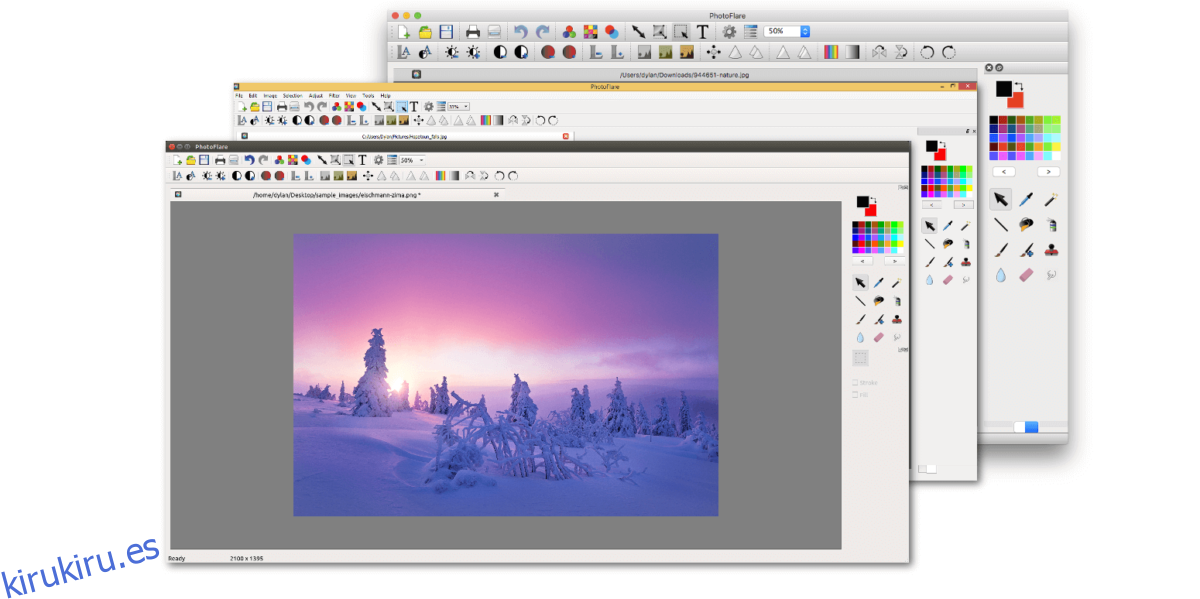
Desafortunadamente, no hay un paquete RPM oficial disponible para que los usuarios de Fedora Linux instalen PhotoFlare. Sin embargo, todavía es posible instalar el programa en el sistema, gracias a la herramienta de conversión de paquetes Alien.
Para iniciar el proceso de instalación, abra una terminal en el escritorio de Fedora presionando Ctrl + Alt + T o Ctrl + Shift + T en el teclado. Luego, use el comando dnf install para cargar Alien.
sudo dnf install alien
Con Alien instalado, use el comando wget para descargar la última versión DEB de PhotoFlare desde Ubuntu PPA.
wget https://launchpad.net/~photoflare/+archive/ubuntu/photoflare-stable/+files/photoflare_1.6.3-0+784~ubuntu19.10.1_amd64.deb
Una vez completada la descarga, debe instalar todas las dependencias necesarias que PhotoFlare necesitará para ejecutar en su PC Fedora Linux. Ingrese el comando dnf install a continuación para que funcionen.
sudo dnf install GraphicsMagick GraphicsMagick-c++ libwmf-lite
Cuando haya terminado de instalar todas las dependencias, es hora de convertir PhotoFlare DEB en un RPM. Usando el comando alien -rvc, comience el proceso de conversión.
sudo alien -rvc photoflare_1.6.3-0+784~ubuntu19.10.1_amd64.deb
La salida del proceso de conversión de Alien debería ser photoflare-1.6.3-1.x86_64.rpm o algo similar.
Una vez que el paquete haya terminado de convertir, use el comando rpm para instalar la aplicación. Asegúrese de utilizar el comando –force, ya que PhotoFlare RPM entra en conflicto con el paquete «filesystem». Este conflicto no es un problema. Es solo un error con Alien.
sudo rpm -Uvh --nodeps photoflare-1.6.3-1.x86_64.rpm --force
Instrucciones de instalación de OpenSUSE
En OpenSUSE Linux, puede ser posible convertir el paquete DEB a un RPM como en Fedora. Sin embargo, no se conocen las dependencias necesarias para ejecutar la aplicación en OpenSUSE, así que intente bajo su propio riesgo siguiendo esta guía aquí.
Alternativamente, si no está interesado en jugar con Alien en OpenSUSE, siga las instrucciones de instalación de Flatpak para que PhotoFlare funcione.
Instrucciones de instalación de Flatpak
La aplicación PhotoFlare está en la tienda de aplicaciones Flathub. Por lo tanto, si está utilizando una distribución de Linux que no se cubre en esta guía, ¡aún podrá usar PhotoFlare! Para comenzar la instalación, siga nuestro tutorial para aprender cómo habilitar Flatpak en su PC con Linux. Luego, abra una terminal e ingrese los comandos a continuación para obtener PhotoFlare.
flatpak remote-add --if-not-exists flathub https://flathub.org/repo/flathub.flatpakrepo flatpak install flathub io.photoflare.photoflare